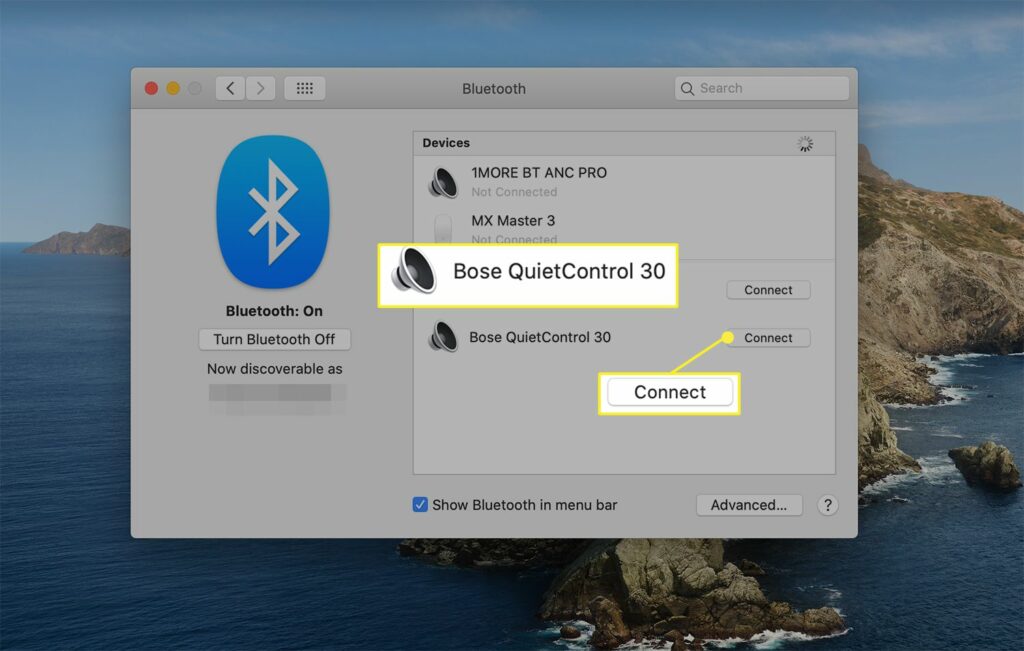Comment connecter un casque Bose à votre Mac
ce qu’il faut savoir
- va Préférences de système > sonner > Bluetooth > Activer le Bluetooth.
- Appuyez et maintenez enfoncé le bouton d’alimentation de votre casque Bose pour entrer en mode d’appairage et sélectionnez relier.
- Si votre casque Bose n’apparaît pas dans la liste des appareils disponibles, désactivez/activez le Bluetooth sur votre Mac et réessayez.
Cet article décrit les étapes pour coupler votre casque sans fil Bose avec votre Mac via les préférences Bluetooth de macOS. Ces instructions concernent les Mac exécutant macOS Big Sur (11.0), macOS Catalina (10.15) et macOS Mojave (10.14).
Comment coupler un casque Bose avec votre Mac
Utilisez les préférences Bluetooth pour configurer n’importe quel ensemble d’écouteurs sans fil Bose et les utiliser avec votre Mac.
-
Ouvrir Préférences de système > sonner.
Vous pouvez également accéder aux paramètres Bluetooth à partir de la barre de menus.Sélectionnez l’icône Bluetooth, puis sélectionnez Ouvrir les préférences Bluetooth.
-
choisir Bluetooth.
-
Assurez-vous que le Bluetooth est activé.Si non, veuillez sélectionner Activer le Bluetooth Activez-le.
-
Appuyez longuement sur le bouton d’alimentation de votre casque Bose pour passer en mode d’appairage.
Vous saurez que vos écouteurs sont en mode couplage lorsque vous voyez le voyant d’état clignoter près de l’icône Bluetooth.
-
Recherchez votre casque au bas du casque équipement case et sélectionnez relier à côté de votre appareil.
-
Retrouvez les écouteurs Bose en haut de la liste équipement boîte avec lié message sous le nom.
Si vous ne voyez pas votre casque Bose dans la liste des appareils disponibles, désactivez et réactivez le Bluetooth sur votre Mac, puis réactivez le mode de couplage sur le casque.
Personnaliser les paramètres du casque Bose sur Mac
Après avoir connecté votre casque Bose, vous pouvez personnaliser le son système et les paramètres sonores du casque.
-
Ouvrir Préférences de système > sonner.
Vous pouvez également commencer Bluetooth icône dans la barre de menus.Passez la souris sous le nom de votre casque Bose équipement puis sélectionnez Ouvrir les préférences audio.
-
à partir de effets sonores , sélectionnez le son d’alerte que vous souhaitez recevoir.Mettez en surbrillance le nom pour le sélectionner et réglez le volume en déplaçant l’indicateur sur l’indicateur Volume d’alarme bar.
Pour prévisualiser un son, double-cliquez sur le nom de l’effet sonore.
-
choisir sortir et utilisez la barre de basculement pour ajuster équilibre et volume de sortie.
Vous pouvez également régler le volume de sortie à partir des deux autres onglets sonner Dialogue: effets sonores et Entrer.
-
à partir de Entrer réglez le volume d’entrée en déplaçant l’interrupteur à bascule vers la gauche ou vers la droite.
Appuyez deux fois sur l’icône du microphone pour augmenter ou diminuer le niveau d’entrée. Si vous souhaitez utiliser le microphone intégré de votre casque, assurez-vous de ne pas baisser complètement le niveau d’entrée.
Comment déconnecter les écouteurs Bose de votre Mac
Si vous utilisez plusieurs paires d’écouteurs Bose ou Bluetooth, il est facile de basculer entre eux. Déconnectez les modèles qui ne sont pas utilisés tout en conservant la connexion couplée.
-
Ouvrez le menu Bluetooth et sélectionnez Ouvrir les préférences Bluetooth.
-
Sélectionnez et faites un clic droit sur le nom de votre casque Bose connecté, puis sélectionnez déconnecter. Votre casque apparaîtra toujours en haut équipement liste avec pas connecté dessous.
Autre méthode : sélectionnez l’icône du menu Bluetooth, cliquez sur le nom du casque, sélectionnez déconnecter.
-
Pour vous reconnecter, cliquez avec le bouton droit sur le nom et sélectionnez relier.
Comment dissocier les écouteurs Bose de votre Mac
Que vous deviez vous dissocier en raison de problèmes de connectivité ou pour d’autres raisons, le processus est rapide.
-
Ouvrir Préférences de système > Bluetooth.
-
Choisissez votre casque équipementcliquez avec le bouton droit sur le nom et sélectionnez éliminer.
-
Une boîte de dialogue apparaîtra confirmant que vous devez coupler les écouteurs pour les utiliser à nouveau.choisir éliminer confirmer la suppression.
Vous pouvez également faire avancer le processus en mettant en surbrillance le nom de votre casque ci-dessous équipement et sélectionnez X icône, affichée à droite de son nom.
FAQ
-
L’application Bose Connect est-elle disponible pour Mac ?
Ne peut pas. L’application Bose Connect est uniquement disponible pour iOS et Android.
-
Pourquoi mon casque Bose ne se connecte-t-il pas à mon Mac ?
Si vous rencontrez des difficultés pour jumeler votre casque Bose, essayez de l’éteindre et de le rallumer en appuyant sur le bouton d’alimentation et en le maintenant enfoncé pendant deux secondes jusqu’à ce que vous entendiez un bip. Ensuite, rallumez-les en appuyant et en relâchant le bouton d’alimentation. Vous pouvez également essayer d’effacer la liste d’appairage de votre casque en appuyant sur le bouton d’alimentation et en le maintenant enfoncé pendant 10 secondes jusqu’à ce que vous entendiez « Liste des appareils Bluetooth effacée ».
-
Comment réinitialiser mon casque Bose ?
Éteignez vos écouteurs Bose pendant 30 secondes pour les réinitialiser. Ensuite, branchez-les sur l’alimentation USB et attendez cinq secondes. Ensuite, débranchez le cordon d’alimentation du casque et attendez une minute. Ensuite, allumez-les et assurez-vous qu’ils fonctionnent correctement.
-
Comment nettoyer mon casque Bose ?
Vous pouvez nettoyer les écouteurs en essuyant délicatement la surface extérieure des écouteurs avec un chiffon doux et humide. N’utilisez que de l’eau et du savon doux, ne plongez pas les écouteurs dans un liquide. Si de la poussière ou des débris pénètrent dans les oreillettes, vous pouvez utiliser une pince à épiler pour les retirer avec précaution. N’utilisez pas d’aspirateur sur les ouvertures et n’y soufflez pas d’air.
Merci de nous en informer!
Dites-nous pourquoi !
D’autres détails ne sont pas assez difficiles à comprendre